安捷伦1260型高效液相色谱仪详细操作规程
安捷伦1260型高效液相色谱仪详细操作规程
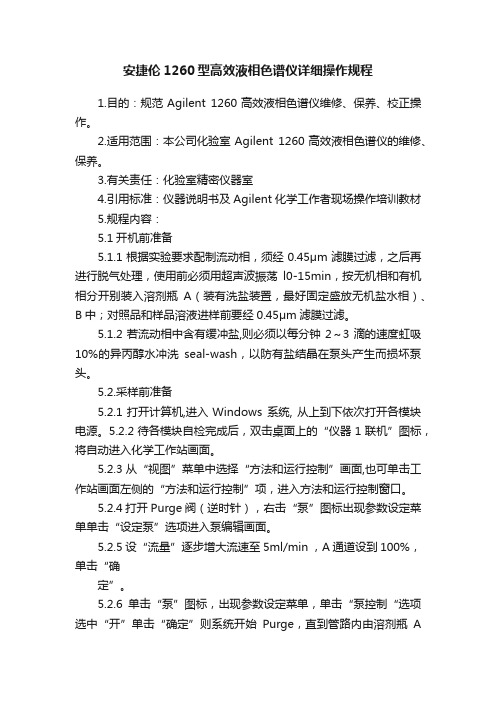
安捷伦1260型高效液相色谱仪详细操作规程1.目的:规范Agilent 1260高效液相色谱仪维修、保养、校正操作。
2.适用范围:本公司化验室Agilent 1260高效液相色谱仪的维修、保养。
3.有关责任:化验室精密仪器室4.引用标准:仪器说明书及Agilent化学工作者现场操作培训教材5.规程内容:5.1开机前准备5.1.1根据实验要求配制流动相,须经0.45μm滤膜过滤,之后再进行脱气处理,使用前必须用超声波振荡l0-15min,按无机相和有机相分开别装入溶剂瓶A(装有洗盐装置,最好固定盛放无机盐水相)、B中;对照品和样品溶液进样前要经0.45μm滤膜过滤。
5.1.2若流动相中含有缓冲盐,则必须以每分钟2~3滴的速度虹吸10%的异丙醇水冲洗seal-wash,以防有盐结晶在泵头产生而损坏泵头。
5.2.采样前准备5.2.1打开计算机,进入Windows 系统, 从上到下依次打开各模块电源。
5.2.2待各模块自检完成后,双击桌面上的“仪器1联机”图标,将自动进入化学工作站画面。
5.2.3从“视图”菜单中选择“方法和运行控制”画面,也可单击工作站画面左侧的“方法和运行控制”项,进入方法和运行控制窗口。
5.2.4打开Purge阀(逆时针),右击“泵”图标出现参数设定菜单单击“设定泵”选项进入泵编辑画面。
5.2.5设“流量”逐步增大流速至5ml/min ,A通道设到100%,单击“确定”。
5.2.6单击“泵”图标,出现参数设定菜单,单击“泵控制“选项选中“开”单击“确定”则系统开始Purge,直到管路内由溶剂瓶A到泵入口无气泡为止;切换B通道(B通道设到100%)继续Purge直到所有通道管路内均无气泡为止。
(查看柱前压力,若大于10Bar,则应更换排气阀内滤芯/过滤白头。
)5.2.7将泵的流量设到0.5ml/min,若使用双泵则应设定溶剂配比,如A=80%,B=20%;关闭排气阀(顺时针);再将流量设到0.8ml/min,2分钟后设定至方法所需流速,冲洗色谱柱20-30min。
安捷伦1260全自动高效液相操作规程
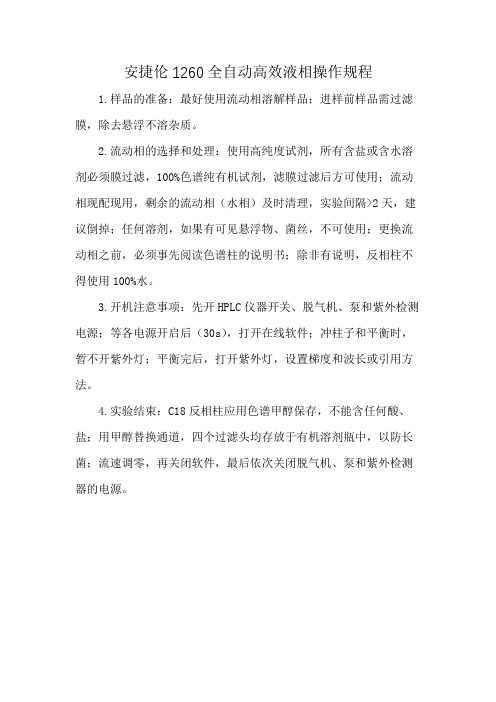
安捷伦1260全自动高效液相操作规程
1.样品的准备:最好使用流动相溶解样品;进样前样品需过滤膜,除去悬浮不溶杂质。
2.流动相的选择和处理:使用高纯度试剂,所有含盐或含水溶剂必须膜过滤,100%色谱纯有机试剂,滤膜过滤后方可使用;流动相现配现用,剩余的流动相(水相)及时清理,实验间隔>2天,建议倒掉;任何溶剂,如果有可见悬浮物、菌丝,不可使用;更换流动相之前,必须事先阅读色谱柱的说明书;除非有说明,反相柱不得使用100%水。
3.开机注意事项:先开HPLC仪器开关、脱气机、泵和紫外检测电源;等各电源开启后(30s),打开在线软件;冲柱子和平衡时,暂不开紫外灯;平衡完后,打开紫外灯,设置梯度和波长或引用方法。
4.实验结束:C18反相柱应用色谱甲醇保存,不能含任何酸、盐;用甲醇替换通道,四个过滤头均存放于有机溶剂瓶中,以防长菌;流速调零,再关闭软件,最后依次关闭脱气机、泵和紫外检测器的电源。
安捷伦1260高效液相色谱仪操作规程

安捷伦1260高效液相色谱仪操作规程一、仪器介绍二、前期准备1.打开仪器电源,待仪器自检完成后,确保所有指示灯都亮起。
2.检查溶剂瓶的液位,确保足够的溶剂供给。
3.清洁好色谱柱并连接到系统中。
三、仪器启动1.打开色谱软件,选择相应的方法。
2.点击“系统”菜单,选择“启动系统”命令,系统开始进行初始化。
3.在系统初始化完成后,点击“准备”菜单,选择“准备系统”命令,系统开始进行一系列的自动化准备工作,比如冲洗和平衡柱子。
4.检查系统的压力和温度,确保在正常范围。
四、样品进样1.准备好待测样品和标准品。
2.将样品装入进样瓶中,注意不要超过瓶口。
3.将进样瓶插入样品进样系统中,按照方法设置的条件进行进样。
4.点击软件界面上的“进样”按钮,开始进样。
五、色谱柱选择1.根据待测样品的性质和分离特点,选择合适的色谱柱。
2.将色谱柱连接到色谱仪系统中。
3.检查色谱柱的压力和温度,确保在正常范围。
六、色谱条件设置根据分析方法的要求,设置好色谱条件,包括流量、温度、柱温等参数。
七、检测器设置1.根据需要选择合适的检测器,比如紫外检测器、荧光检测器等。
2.设置检测器的工作参数,如波长、增益、基线噪声等。
八、开始分析1.在样品进样后,点击软件界面上的“开始”按钮,开始进行色谱分析。
2.监控检测器输出的信号,根据需要可以对信号进行放大或调整。
九、结果解析1.根据所用方法的要求,对分析结果进行解析。
2.可以通过软件导出结果并进行后续处理。
十、仪器关机1.关闭色谱仪软件。
2.关闭色谱柱进样系统。
3.关闭色谱仪电源。
此为安捷伦1260高效液相色谱仪的操作规程,希望能对使用者提供一定的参考和帮助。
在操作过程中,应严格按照安全操作规范进行,并及时进行维护和保养,以保证仪器的正常运行。
安捷伦1260高效液相色谱仪操作规程资料

安捷伦1260高效液相色谱仪操作规程安捷伦1260高效液相色谱仪操作规程一、开机(1)打开计算机,登陆windows操作系统。
(2)打开主机各模块电源(从上至下),待各模块完成自检后,再双击桌面“仪器1联机”图标,进入化学工作站,从视图菜单中选择“方法和运行控制”画面。
(3)进行仪器配置,点仪器-仪器配置-选择所需模块-自动配置-输入IP地址:192.168.254.11。
把各流动相放入相应的溶剂瓶中。
(4)编辑方法。
方法-新建方法-方法-编辑完整方法-编辑各项(四元泵、TCC、VWD、仪器曲线参数设定,仪器参数默认),完成后,文件→方法另存为→编辑名称,保存方法。
(5)排气。
旋开排气阀(逆时针),右单击“四元泵”图标出现快捷键,点击“方法”设置泵流速,排气可设置1.2ml/min,l流量梯度100,也可5ml/min,流量梯度10。
一般冲洗3-5min,注意倾斜储液瓶使过滤头处的气体进入管道才可使气体排出,观察管路中气体位置,以其排净为目的。
关泵,关闭排气阀(顺时针)。
(注意:先开排气阀,再开泵,先关泵,后关排气阀)。
(6)在让液体进入柱子之前应将甁填充设置为实际值,谨防空进。
将泵流速设置1ml/min,用过渡液即缓冲液冲洗色谱柱20—30分钟。
(7)换流动相,待柱前压力基本稳定后,打开检测器,视图,在线信号,选择信号,观察基线情况。
二、数据采集信息编辑及进样(1)编辑样品信息:点“单次样品”小瓶,或点击运行信息-单次进样,设定操作者姓名,样品数据文件名,进样量等。
(2)编辑好样品信息后方可进样。
三、数据处理(1)打开桌面“仪器1脱机”,单击“数据分析”进入数据分析画面。
(2)从“文件”菜单中选择调用信号,选择您的数据文件名,单击确定。
(3)谱图优化。
从“图形”菜单中选择“信号选项”从范围中选择“自动量程”及合适的显示时间,或选择“自定义量程”调整,反复进行,直到图比例合适为止。
(4)积分。
从“积分”中选择“自动积分”,若积分结果不理想,从菜单中选“积分事件”,更改数据为合适的“斜率灵敏度、峰宽、最小峰面积、最小峰高”,从“积分”中选择积分选项,则数据被积分,如积分结果不理想则修改相应的积分参数直到满意为止。
安捷伦1260操作规程
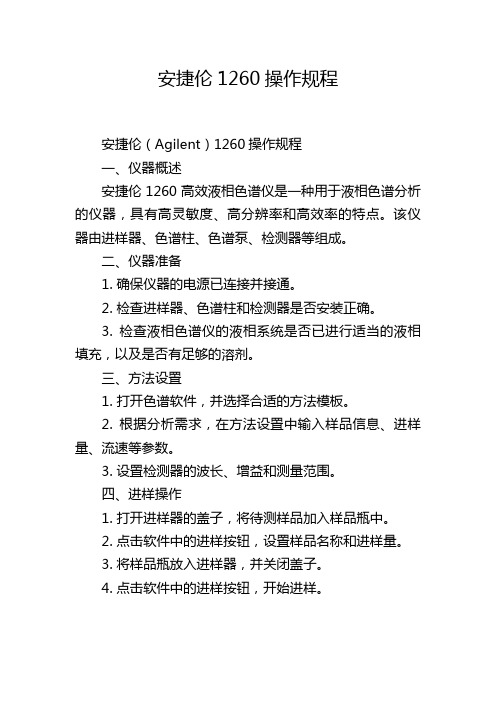
安捷伦1260操作规程安捷伦(Agilent)1260操作规程一、仪器概述安捷伦1260高效液相色谱仪是一种用于液相色谱分析的仪器,具有高灵敏度、高分辨率和高效率的特点。
该仪器由进样器、色谱柱、色谱泵、检测器等组成。
二、仪器准备1. 确保仪器的电源已连接并接通。
2. 检查进样器、色谱柱和检测器是否安装正确。
3. 检查液相色谱仪的液相系统是否已进行适当的液相填充,以及是否有足够的溶剂。
三、方法设置1. 打开色谱软件,并选择合适的方法模板。
2. 根据分析需求,在方法设置中输入样品信息、进样量、流速等参数。
3. 设置检测器的波长、增益和测量范围。
四、进样操作1. 打开进样器的盖子,将待测样品加入样品瓶中。
2. 点击软件中的进样按钮,设置样品名称和进样量。
3. 将样品瓶放入进样器,并关闭盖子。
4. 点击软件中的进样按钮,开始进样。
5. 进样完成后,从进样器中取出样品瓶,并将它放入垃圾桶中。
五、色谱柱操作1. 打开色谱柱的阀门,并将柱端与色谱柱连接。
2. 检查色谱柱是否没有泄漏,如果有泄漏,则需重新连接。
3. 检查色谱柱的温度,确保它处于合适的温度范围内。
六、液相泵操作1. 打开液相泵的电源,并连接到电脑上。
2. 设置合适的流速和梯度梯度。
3. 点击软件中的启动按钮,开始进行分析。
七、数据分析1. 使用色谱软件进行数据采集和分析。
2. 根据需要选择适当的数据处理方法,如峰面积计算、定量分析等。
3. 导出分析结果并保存。
八、仪器维护1. 分析结束后,关闭液相泵、进样器、色谱柱和检测器等设备的电源。
2. 清洗色谱柱和进样器,保持其清洁。
3. 定期检查仪器的连接线和电源线是否有松动或损坏。
九、安全操作1. 在操作仪器时,注意安全,避免接触到有害化学品。
2. 在操作过程中,严禁随意触摸仪器或移动连接线。
3. 在操作过程中,如遇到异常情况,请及时停止分析并向管理员报告。
通过以上操作规程,可以有效地使用安捷伦1260高效液相色谱仪进行样品分析。
安捷伦1260型HPLC使用操作
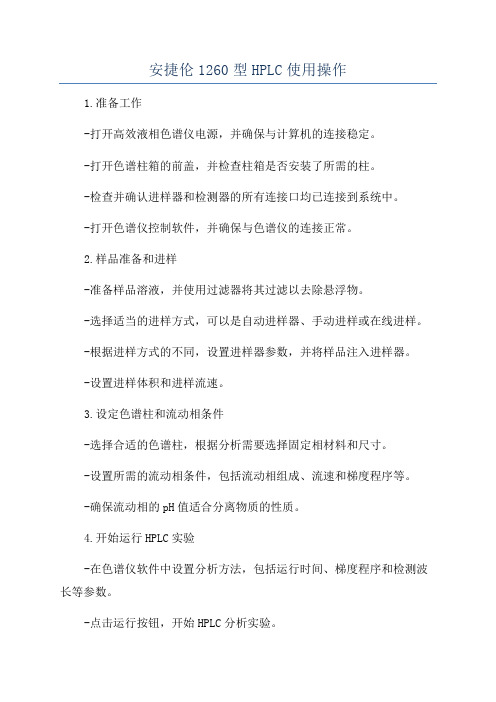
安捷伦1260型HPLC使用操作1.准备工作-打开高效液相色谱仪电源,并确保与计算机的连接稳定。
-打开色谱柱箱的前盖,并检查柱箱是否安装了所需的柱。
-检查并确认进样器和检测器的所有连接口均已连接到系统中。
-打开色谱仪控制软件,并确保与色谱仪的连接正常。
2.样品准备和进样-准备样品溶液,并使用过滤器将其过滤以去除悬浮物。
-选择适当的进样方式,可以是自动进样器、手动进样或在线进样。
-根据进样方式的不同,设置进样器参数,并将样品注入进样器。
-设置进样体积和进样流速。
3.设定色谱柱和流动相条件-选择合适的色谱柱,根据分析需要选择固定相材料和尺寸。
-设置所需的流动相条件,包括流动相组成、流速和梯度程序等。
-确保流动相的pH值适合分离物质的性质。
4.开始运行HPLC实验-在色谱仪软件中设置分析方法,包括运行时间、梯度程序和检测波长等参数。
-点击运行按钮,开始HPLC分析实验。
-监控进样、分离和检测过程,并保持对系统的稳定控制。
5.数据分析和结果解读-实时监测实验过程中的色谱图和峰形。
-根据标准品或已知样品进行定量分析,并计算所需的峰面积和浓度。
-使用色谱仪软件进行数据分析,并生成报告和结果图表。
-解读分析结果,如峰形和保留时间,确定分离物质的纯度和结构。
6.实验后处理-关闭色谱仪电源。
-清洗色谱柱和进样器,以及其他与样品接触的部件。
-将废液正确处理,并清理实验台面。
-存储和整理实验数据和结果文件,以备后续分析和参考之用。
以上是安捷伦1260型HPLC使用操作的基本步骤,根据具体的实验需求和样品特性,可能需要进行一些调整和优化。
熟悉和掌握这些操作步骤,可以提高实验的效率和结果的准确性。
安捷伦1260高效液相色谱仪操作规程及使用注意事项安捷伦1260高效液相色谱仪操作规程及使用注
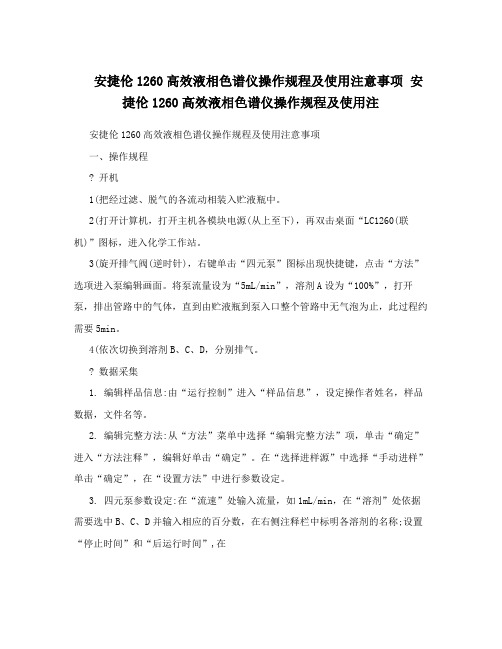
安捷伦1260高效液相色谱仪操作规程及使用注意事项安捷伦1260高效液相色谱仪操作规程及使用注安捷伦1260高效液相色谱仪操作规程及使用注意事项一、操作规程? 开机1(把经过滤、脱气的各流动相装入贮液瓶中。
2(打开计算机,打开主机各模块电源(从上至下),再双击桌面“LC1260(联机)”图标,进入化学工作站。
3(旋开排气阀(逆时针),右键单击“四元泵”图标出现快捷键,点击“方法”选项进入泵编辑画面。
将泵流量设为“5mL/min”,溶剂A设为“100%”,打开泵,排出管路中的气体,直到由贮液瓶到泵入口整个管路中无气泡为止,此过程约需要5min。
4(依次切换到溶剂B、C、D,分别排气。
? 数据采集1. 编辑样品信息:由“运行控制”进入“样品信息”,设定操作者姓名,样品数据,文件名等。
2. 编辑完整方法:从“方法”菜单中选择“编辑完整方法”项,单击“确定”进入“方法注释”,编辑好单击“确定”。
在“选择进样源”中选择“手动进样”单击“确定”,在“设置方法”中进行参数设定。
3. 四元泵参数设定:在“流速”处输入流量,如1mL/min,在“溶剂”处依据需要选中B、C、D并输入相应的百分数,在右侧注释栏中标明各溶剂的名称;设置“停止时间”和“后运行时间”,在“压力限值”处输入柱子的最大耐高压以保护柱子,在“时间表”添加编辑梯度。
4. TCC(柱箱)参数设定:在“温度”左侧下面的方框内输入所需温度,并选中它,右侧选中“与左侧相同”,使柱箱的温度左右一致。
5. VWD检测器参数设定:在“波长”右侧的空白处输入所需的检测波长,在“峰宽(响应时间)”下方点击下拉式三角框,选择合适的响应时间,再设置“停止时间”和“后运行时间”。
6. 仪器曲线设置:默认即可。
7. 关闭排气阀(顺时针),冲洗色谱柱20~30min,待柱前压力基本稳定后,打开检测器灯,观察基线情况。
8. 将进样器转动手柄逆时针转到LOAD位置,在环路全量进样时(定量环体积为20uL),用50~100 uL的液相进样针将2~5倍定量环体积的样品缓慢注入进样器中,再将进样器转动手柄顺时针方向迅速转到INJECT位置,将定量环中样品引入系统中。
安捷伦1260型HPLC使用操作

安捷伦1260型HPLC使用操作安捷伦1260型高效液相色谱仪(HPLC)是一种目前广泛应用于科研实验室和分析化验室的仪器,用于分离、鉴定和定量化学物质,尤其在药物研究、食品安全和环境监测等领域有着重要的应用价值。
下面将介绍如何使用安捷伦1260型HPLC进行操作。
1.准备工作-确保HPLC仪器和相关附件的电源已正常连接,并打开电源开关。
-检查溶剂瓶中的溶剂是否充足,并确保应用的溶剂完全溶解。
-测量并记录样品的重量或体积,并准备相应的样品溶液。
-在毛细管芯上安装合适的毛细管,确保毛细管没有损坏。
2.打开安捷伦1260型HPLC软件-打开计算机并登录HPLC软件。
-确保计算机与HPLC仪器连接正常,并与仪器建立通信。
-在软件界面上选择打开一个新的分析方法。
3.设置分析方法-在打开的分析方法中,设置适当的柱温、流速、柱压和波长等参数。
-根据样品的性质,选择合适的检测波长,以获得最佳的检测结果。
-设定进样器的进样体积和方法运行时间等参数,以获得期望的分析效果。
4.进样样品-使用自动进样器或手动进样器将待测样品进入HPLC系统中。
-设置进样器的洗涤方法,以确保不同样品的交叉污染风险降至最低。
-如果使用了自动进样器,将样品盘或样品架连接到进样器上,并设置自动进样的参数。
5.启动HPLC分析-在软件界面上,点击启动按钮,开始运行分析方法。
-监控仪器运行情况,确保流速、柱压等参数稳定在设定范围内。
-观察检测结果的峰形和峰高,并记录峰面积或峰高数据以便后续分析。
6.数据处理与结果分析-使用HPLC软件进行数据处理,可以进行峰识别、峰面积计算和浓度计算等操作。
-将结果数据导出并进行统计分析,如绘制色谱图、拟合曲线和计算浓度等。
-分析结果的可靠性和准确性需要通过质控样品或标准品进行验证。
7.仪器维护和清洁-定期对HPLC仪器进行维护,包括更换毛细管、清洗进样器和柱子,并检查其他配件的磨损情况。
-使用合适的溶剂进行清洗,以去除可能留在系统中的残留物。
- 1、下载文档前请自行甄别文档内容的完整性,平台不提供额外的编辑、内容补充、找答案等附加服务。
- 2、"仅部分预览"的文档,不可在线预览部分如存在完整性等问题,可反馈申请退款(可完整预览的文档不适用该条件!)。
- 3、如文档侵犯您的权益,请联系客服反馈,我们会尽快为您处理(人工客服工作时间:9:00-18:30)。
1.目的:规范Agilent 1260高效液相色谱仪维修、保养、校正操作。
2.适用范围:本公司化验室Agilent 1260高效液相色谱仪的维修、保养。
3.有关责任:化验室精密仪器室
4.引用标准:仪器说明书及Agilent化学工作者现场操作培训教材
5.规程内容:
5.1开机前准备
5.1.1根据实验要求配制流动相,须经0.45μm滤膜过滤,之后再进行脱气处理,使用前必须用超声波振荡l0-15min,按无机相和有机相分开别装入溶剂瓶A(装有洗盐装置,最好固定盛放无机盐水相)、B中;对照品和样品溶液进样前要经0.45μm滤膜过滤。
5.1.2若流动相中含有缓冲盐,则必须以每分钟2~3滴的速度虹吸10%的异丙醇水冲洗seal-wash,以防有盐结晶在泵头产生而损坏泵头。
5.2.采样前准备
5.2.1打开计算机,进入 Windows 系统, 从上到下依次打开各模块电源。
5.2.2待各模块自检完成后,双击桌面上的“仪器1联机”图标,将自动进入化学工作站画面。
5.2.3从“视图”菜单中选择“方法和运行控制”画面,也可单击工作站画面左侧的“方法和运行控制”项,进入方法和运行控制窗口。
5.2.4打开Purge阀(逆时针),右击“泵”图标出现参数设定菜单单击“设定泵”选项进入泵编辑画面。
5.2.5设“流量”逐步增大流速至5ml/min ,A通道设到100%,单击“确
定
”。
5.2.6单击“泵”图标,出现参数设定菜单,单击“泵控制“选项选中“开”单击“确定”则系统开始Purge,直到管路内由溶剂瓶A到泵入口无气泡为止;切换B通道(B通道设到100%)继续Purge直到所有通道管路内均无气泡为止。
(查看柱前压力,若大于10Bar,则应更换排气阀内滤芯/过滤白头。
)
5.2.7将泵的流量设到0.5ml/min,若使用双泵则应设定溶剂配比,如A=80%,B=20%;关闭排气阀(顺时针);再将流量设到0.8ml/min,2分钟后设定至方法所需流速,冲洗色谱柱20-30min。
5.2.8单击泵下面的瓶图标,输入溶剂瓶A、B内流动相的实际体积(为保护泵和色谱柱,请按实际体积输入)和停泵的体积单击“确定”,如果各溶剂瓶溶剂体积小于停泵体积,泵将自动停止。
5.2.9把缓冲液(用于柱子过渡的,与流动相等比例的乙腈/水、甲醇/水或10%的水溶液)换成流动相,排气后,逐步增加至所需流速,待柱压基本稳定后,打开检测器等,观察基线情况。
5.3.数据采集
5.3.1采集方法编辑
5.3.1.1编辑完整方法:从“方法”菜单中选择“编辑完整方法”项,选中除“数据分析”外的三项,单击“确定”进入下一画面。
5.3.1.2方法信息:在“方法注释”栏中加入(如方法的用途等),单击“确定”进入下一画面。
5.3.1.3泵参数设定:在“流速”处输入方法所需流量(如1ml/min);默认为A为100%,如需二元高压,在“溶剂B”处输入所需比例,则溶剂A=100-B ,也可“插入”一行“时间表”编辑二元梯度;在“压力限”处输入柱子的最大耐高压(建议设定200bar)以保护柱子 ,单击“确定”进入下一画面。
5.3.1.4 VWD检测器参数设定:在“波长”下方的空白处输入所需的检测波长,如254nm;在“峰宽(响应时间)”下方点击下拉式三角框,选择合适的响应时间(如>0.1min (2s));如有特殊要求,也可在“时间表”中可以“插入”一行输入随时间切换的波长(如1min 波长=300nm),点击“确定”。
5.3.1.5在“运行时选项表”中选中“数据采集”选项,单击“确定”。
5.3.1.6单击“方法”菜单选中“方法另存为”输入方法名,单击“确定”。
5.3.1.7从“视图”菜单中选中“在线信号”,选中“信号窗口1”,然后单击“改变”钮,将所要查看的信号移到右边框中,单击“确定”。
5.3.1.8进样器参数设定:在进样模式中输入“进样量”xxμl,默认为20μl。
“标准进针”只能输入进样体积,此方式无洗针功能。
“针清洗后进样”可以输入进样体积和洗瓶位置为xx,此方式针从样品瓶抽完样品后会在洗瓶中洗针。
进样器进样程序参数设定:选中使用进样程序,在“函数”中添加相应函数即可按程序进样。
5.3.1.9 TCC检测器参数设定:在“温度”左侧下面的方框内输入所需温度,并选中它,右侧选中“与左侧相同”——使柱温箱的温度左右一致。
5.3.2运行方法
5.3.2.1单针进样
5.3.2.1.1选择“单针进样”图标。
5.3.2.1.2从“运行控制”菜单中选择“样品信息”选项,输入“操作者名称”,数据存储目录路径中的子目录,子目录即为数据图谱存储的文件夹,输入后,鼠标点击其他地方,会自动弹出“E:\——不存在,要创建它吗?”单击“确定”。
“数据文件”中选择“手动”或“前缀/计数器”。
(区别:“手动”--每次做样之前必须给出新名字,否则仪器会将上次的数据覆盖掉;“前缀/计数器”在“前缀”框中输入前缀,如20120505,在“计数器”框中输入计数器的起始位,仪器会自动命名如20120505000001、20120505000002等等。
)“样品位置”填写进样瓶的位置。
5.3.2.1.3点击画面中的“开始”运行方法,中间停止采样点“结束”。
5.3.2.2 序列进样
5.3.2.2.1“序列”下“序列参数”,设置同单针进样,样品位置不填。
5.3.2.2.2“序列”下选择“序列表”,在表格中可进行“插入”、“剪切”“复制”“粘贴”“追加行”等操作,表格中必须填写“样品瓶”“样品名称”“方法名称”“进样次数”“数据文件”“进样量”等信息,其他信息可选择编辑。
编辑完成后,单击“确定”。
在“序列菜单中选择“序列模板另存为
”为新建序列命名。
5.3.2.2.3在“仪器”菜单中选择“运行序列”运行当前序列。
停止采集数据选择“仪器”菜单中“停止运行/进样/序列”。
或者同单针进样的方法。
5.4.数据分析方法编辑
5.4.1 从“视图”菜单中单击“数据分析”进入数据分析画面。
5.4.2从“文件”菜单选择“调用信号”选中所做的数据文件,单击“确定”,也可直接双击打开。
5.4.3做谱图优化:从“图形”菜单中选择“信号选项”,再从“范围”中选择“自动量程”及合适的显示时间单击“确定”或选择“自定义量程”调整,反复进行直到图的比例合适为止。
5.4.4积分优化
5.4.4.1从“积分”中选择“自动积分”, 若积分结果不理想,再从菜单中选“积分事件”选项,选择合适的“斜率灵敏度”、“峰宽”、“最小峰面积”、“最小峰高”。
5.4.4.2从“积分”菜单中选择“积分”选项,则数据被积分。
5.4.4.3如积分结果还不理想,则修改相应的积分参数直到满意为止。
5.4.4.4单击左边“保存并退出”图标将积分参数存入当前方法中。
5.5打印报告
5.5.1从“报告”菜单中选择“设定报告”选项。
5.5.2单击“定量结果”框中“定量”右侧的黑三角选中所采用的报告方法(如面积外标法等),单击
“确定”。
5.5.3从“报告”菜单中选择“打印”则报告打印结果将显示在屏幕上,如想输出到打印机,则单击“报告”底部的“打印”钮即可。
5.6关机
5.6.1关机前,用95%水冲洗柱子和系统0.5-1小时,流量0.5-l.0ml/min,再用100%有机溶剂冲0.5小时,然后关闭系统。
5.6.2退出化学工作站,及其它窗口,关闭计算机(用shutdown关)。
5.6.3关掉主机电源开关。
5.7注意事项:
5.7.1氘灯是易耗品,应最后开灯,不分析样品即关灯。
5.7.2 流动相不要使用多日存放的蒸馏水(易长菌)。
5.7.3流速突然突然变大或变小会导致柱压的突然改变,时间久了柱子填料会坍陷或松动,最终柱压下降,所以泵开始和结束前要注意缓慢改变流速。
6. 变更历史
(注:范文素材和资料部分来自网络,供参考。
请预览后才下载,期待你的好评与关注。
)。
